Всем привет! Сегодня я постараюсь ответить на один из самых часто задаваемых вопросов – как включить подтверждение обмена или трейдов в Стиме. С точки зрения Steam обмен, а также продажа какой-то вещи на торговые площадки – это плюс-минус одно и то же, если смотреть со стороны безопасности. А учитывая то, что в инвентаре могут храниться тысячи или даже миллионы долларов, совсем недавно компания повысила уровень безопасности, чтобы даже со взломанных аккаунтов недоброжелатель не смог ничего продать или отдать. Даже если он имеет доступ к почте жертвы.
Для того чтобы вы могли торговать или отдавать свои вещи из инвентаря, ваш аккаунт должен быть активным. Для этого должно быть выполнено два условия:
- Вы купили хотя бы одну игру или вещь за реальные деньги.
- Последняя покупка была не позднее 30 дней назад.
Чтобы вас раньше времени не расстраивать, хочу сказать, что эти условия постоянно меняются. И возможно, на момент, когда вы читаете эту статью, их уже убрали. Поэтому в любом случае попробуйте выполнить обмен после шагов, которые я описал в статье ниже.
ШАГ 1: Открытие инвентаря (для обмена)
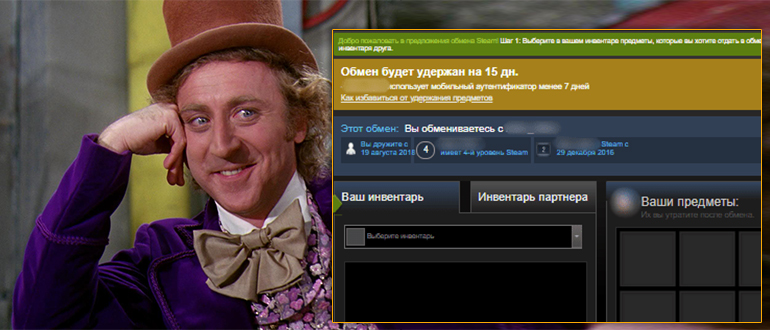
Если вы будете именно обмениваться вещами, то в первую очередь вам нужно сделать ваш инвентарь «Открытым». Если же вы собираетесь наоборот продавать их на торговой площадке, то данный шаг можно пропустить.

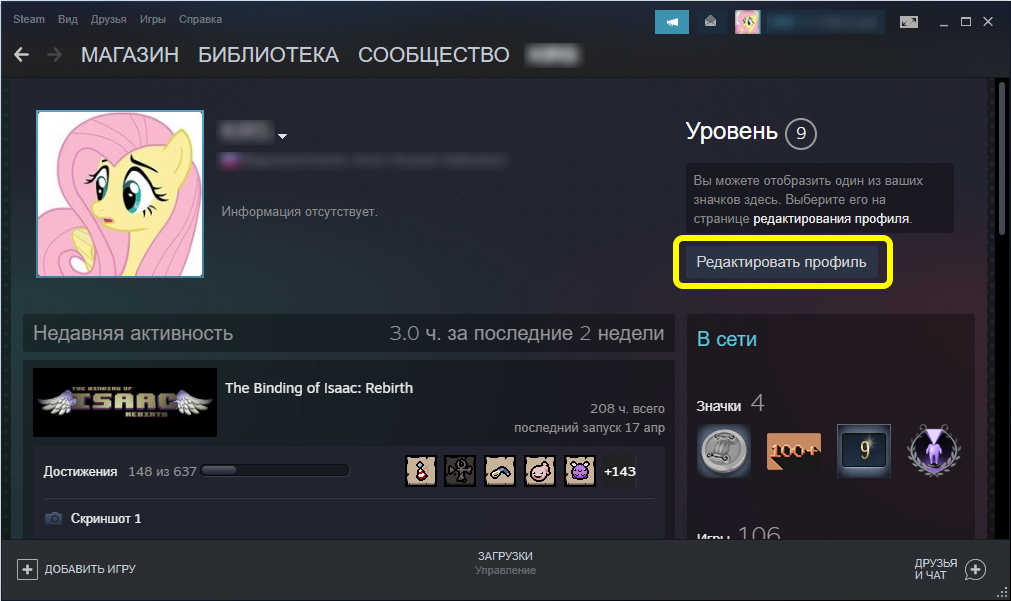
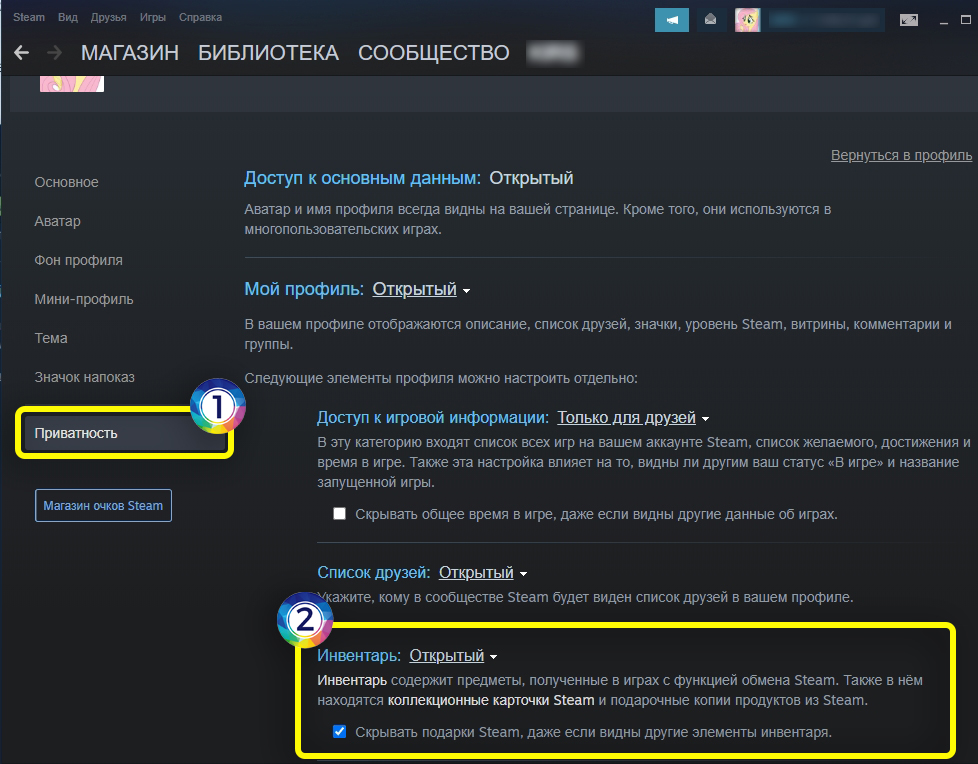
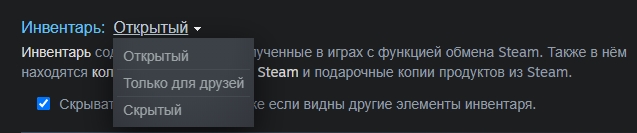
ШАГ 2: Установка и настройка Steam Guard
Как все-таки включить подтверждение трейдов в стиме – давайте разберемся поподробнее. Если вы сейчас попытаетесь продать вещь или отдать её другому участнику площадки, то вам нужно подтвердить действия с помощью почты. Просто переходим на почту и вводим проверочный код, который туда придет. Проблема в том, что в таком случае передача вещи задерживается на 15 дней.
Повторюсь, что это сделано для безопасности, чтобы в случае чего при махинации или взломе владелец мог отменить операцию. Как вы можете понять, почта – не очень надежный инструмент подтверждения. Для того чтобы повысить уровень аутентификации и безопасности, а также для того, чтобы убрать эти 15 дней ожидания – вам нужно подключить к вашему аккаунту Steam Guard.
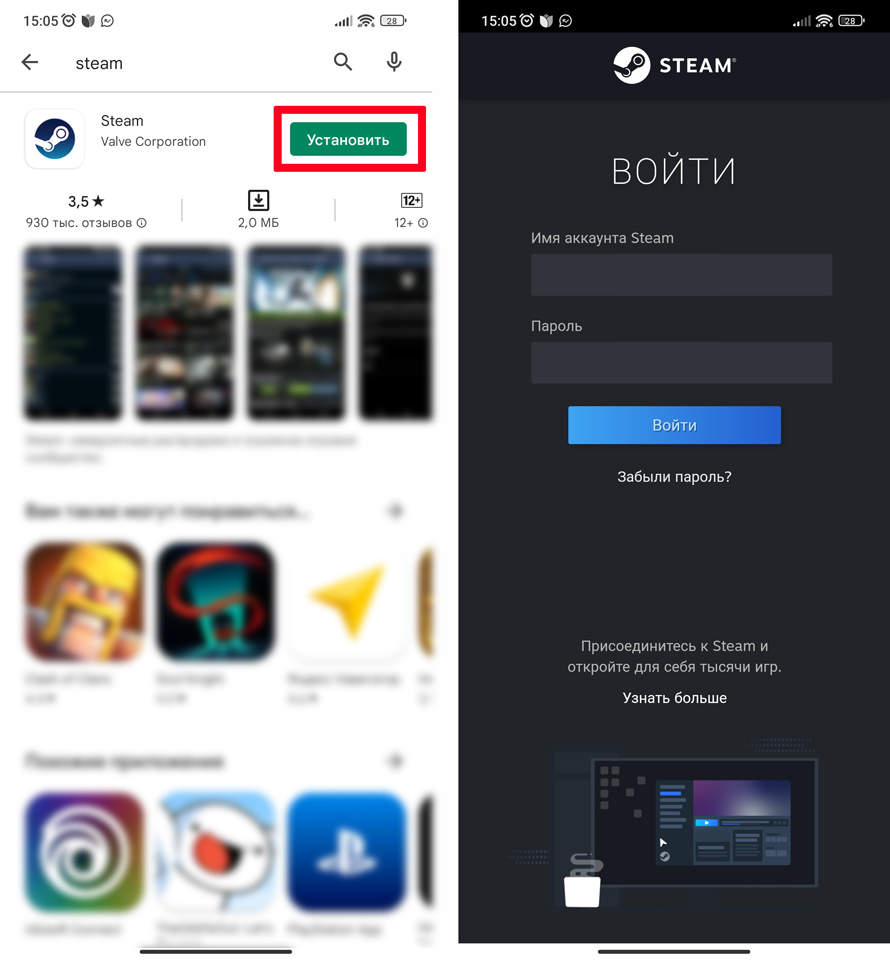
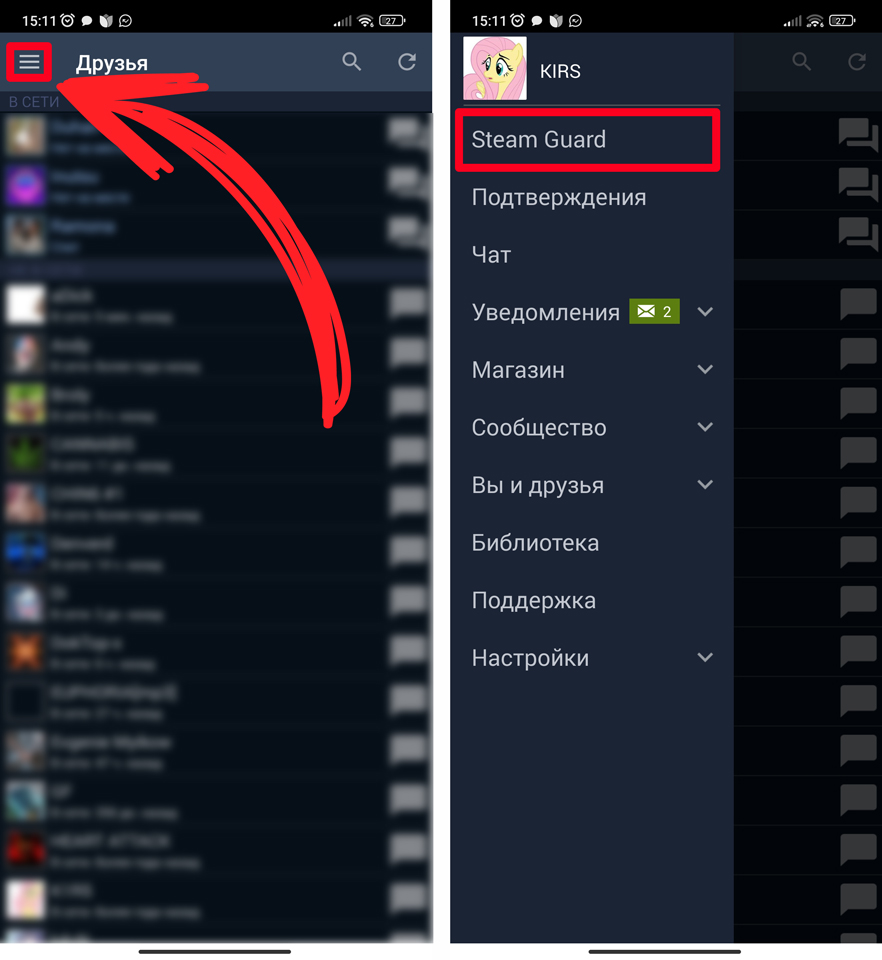
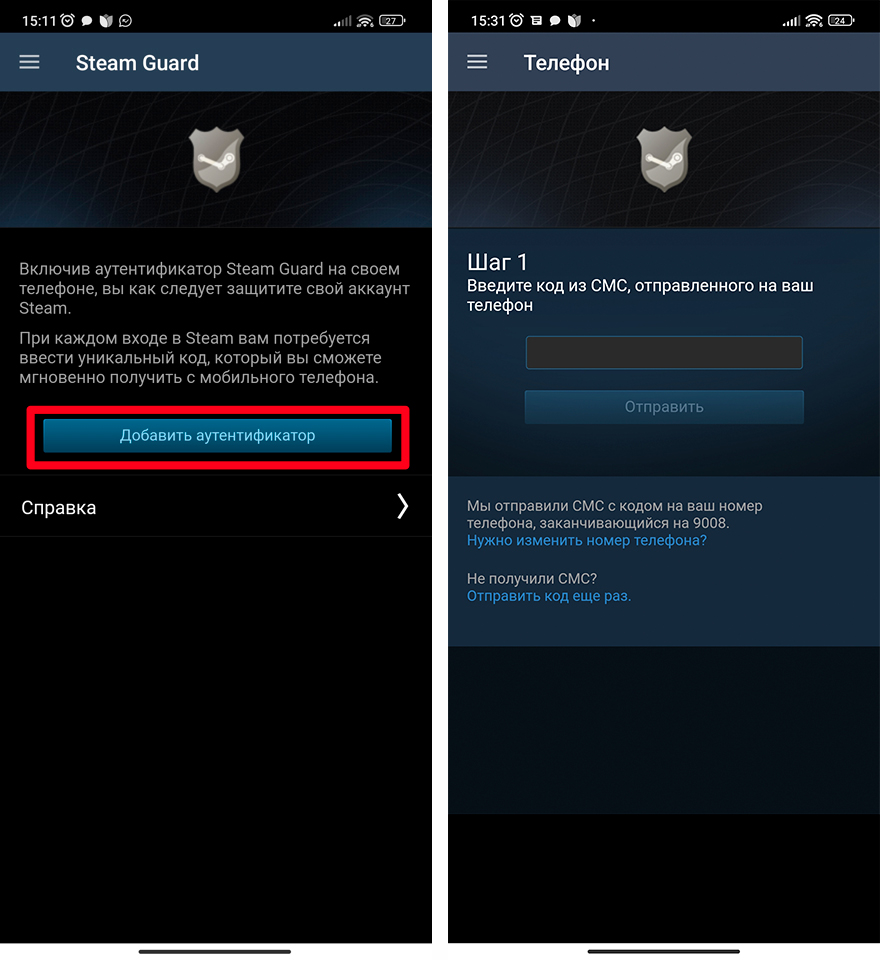
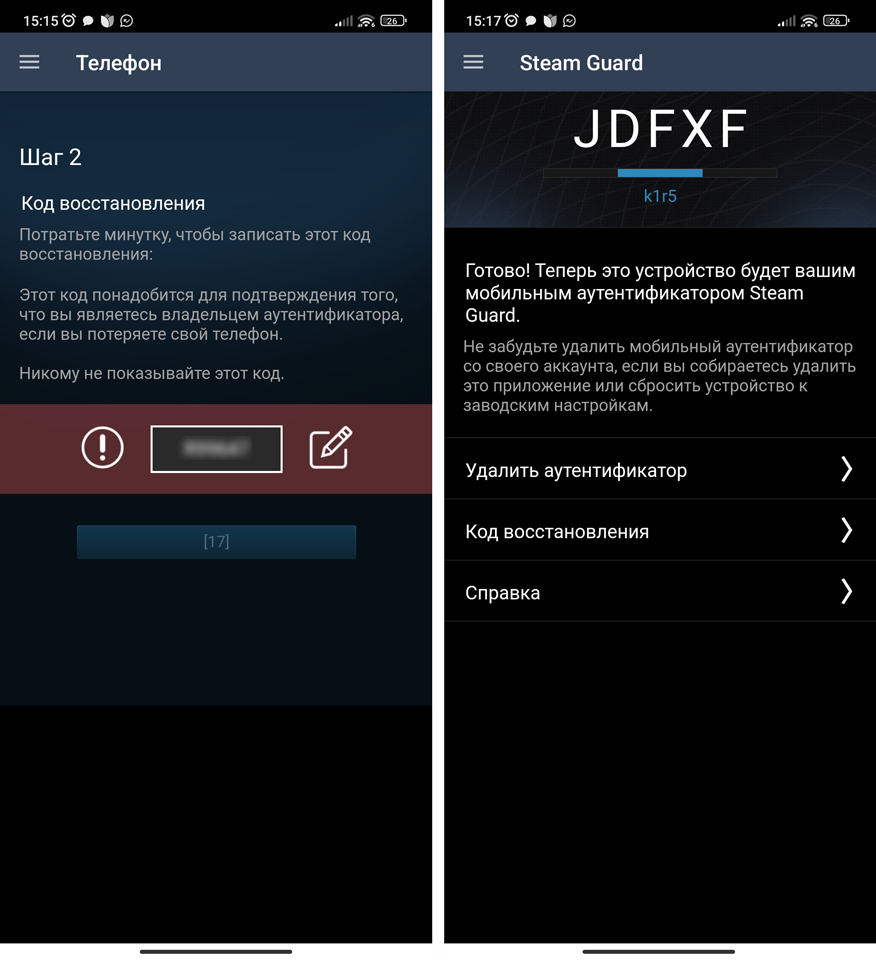
На этом все, дорогие читатели. Если у вас возникли какие-то вопросы, или что-то пошло не так – пишите в комментариях. Всем пока и до новых встреч на портале WiFiGiD.RU.








